发布时间:2023-11-11 09: 00: 00
电脑型号:联想拯救者R9000P 2021
软件版本:FL Studio 20
系统:Win11
FL Studio是一款功能强大的数字音频工作站软件,被广泛用于音乐制作、编曲和混音领域。在制作音乐的过程中,复制和分离音轨是常见的操作,下面将给大家介绍FL Studio怎么复制音轨,FL Studio怎么分离音轨的相关内容。
一、FL Studio怎么复制音轨
FL Studio是以音频模块为基础,以Loop为思维构架的一款宿主软件。音轨复制是在不影响原始音轨的情况下,复制出相同内容的新音轨的过程。因此,对于FL Studio软件来说,复制音轨本质上便是复制复制音频模块的内容,下面是在FL Studio中进行音轨复制的操作步骤。
1、选择音轨:打开FL Studio软件,从左侧的音轨列表中选择要复制的音轨,这里需要确保选择的是正确的音轨。在选择时使用【Ctrl + 鼠标光标】进行选择。
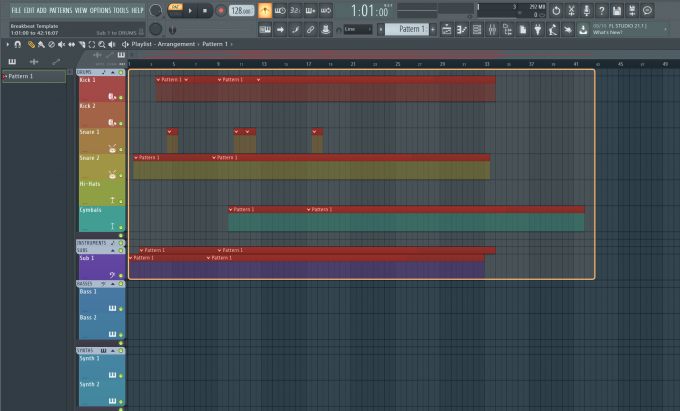
2、复制音轨:在选定的音轨上使用快捷键【Ctrl + C】复制音轨。
3、粘贴音轨:在需要粘贴复制音轨的位置,使用快捷键【Ctrl + V】粘贴音轨。
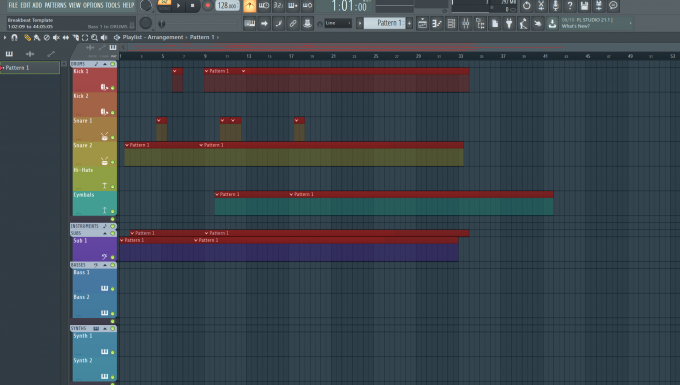
4、调整位置:复制的音轨会粘贴在光标当前位置。可以拖动它到所需的时间轴位置。
二、FL Studio怎么分离音轨
上面介绍了在FL Studio软件中如何复制音轨,下面来介绍音轨分离的相关内容。
音轨分离是将原始音轨中的不同元素(如不同乐器、声音等)分离成独立的音轨,以便单独处理或混音,以下是在FL Studio中进行音轨分离的步骤。
1、设置音频分离:打开FL Studio软件,导入需要处理的音频。随后点击进入到音乐轨道界面中,在乐器音乐轨道中可以看到不同音乐轨道的分布状况。
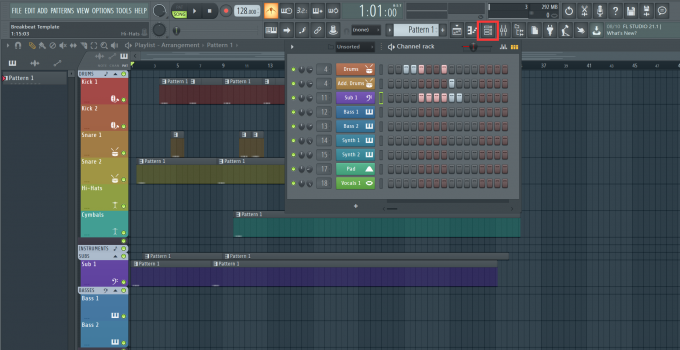
2、右键点击需要进行分离的音轨乐器界面,接着点击【cut】选项。
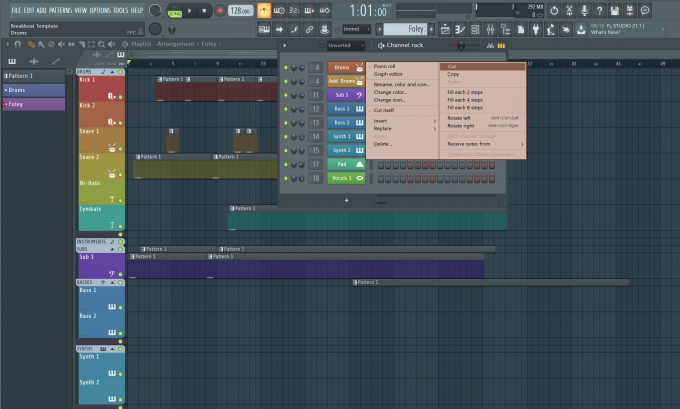
3、将音轨裁切后,我们可以看到包含乐器的音轨暂时从这个音频模块中消失了。因为进行剪切操作以后,这个乐器轨上所编写的音频内容会在对应的音频模块中被暂时删除,移至FL Studio缓存列表,以便我们下次粘贴时使用。
4、接着点击上方的【+】键创建一个新的音频模式,找到同样音乐内容的音频轨道后,右键点击粘贴便能够实现音轨分离,将音轨分离到另一个模块中。
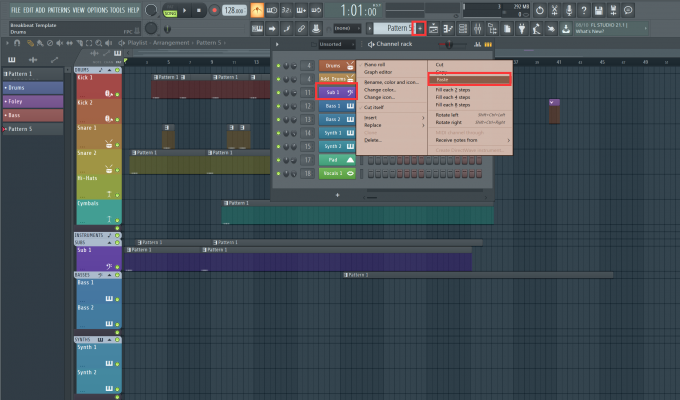
5、将音轨分离到另一个模块后,FL Studio软件分离音轨的操作就完成了。
三、FL Studio软件的虚拟乐器功能是什么
FL Studio的虚拟乐器功能是指软件内置的乐器模拟器,这些虚拟乐器允许用户在数字环境中创造出各种声音,从合成器到采样器,涵盖了广泛的音乐类型和风格,下面是FL Studio中虚拟乐器功能的一些主要类型和特点。
1、采样器:FL Studio提供了Sampler和DirectWave等采样器,允许用户导入自己的采样音频,编辑和处理它们。
2、电钢琴和合成钢琴:软件中包含了模拟的钢琴声音,用户可以使用它们来创建各种钢琴音乐。
3、弦乐器和吹管乐器:FL Studio提供了模拟的弦乐器和吹管乐器,如小提琴、长笛等,可以用于模拟传统乐器的声音。
4、打击乐器:软件中包括了模拟的打击乐器,如鼓、敲击乐等,可以用于创建节奏和打击乐音乐。
5、模拟器插件支持:FL Studio支持第三方插件,用户可以通过安装外部插件扩展虚拟乐器的选择范围。
以上便是FL Studio怎么复制音轨,FL Studio怎么分离音轨的具体内容,更多软件详情请大家访问FL Studio软件中文网站。
展开阅读全文
︾